Al pasar tantas horas al día con nuestro dispositivo Android, es posible que acabemos aburridos de ver siempre las mismas imágenes de fondo en la interfaz. Por ello, resulta interesante saber los pasos para cambiar el fondo de pantalla del móvil cuando queramos. Así, en tan solo unos segundos tendrás opción de ir renovando el ‘wallpaper’ cada vez que te apetezca. Un tutorial perfecto para complementar el que publicamos hace unas semanas para cambiar el fondo de nuestros chats en WhatsApp.
Cómo cambiar el fondo desde Ajustes
Hay que destacar que desde el menú de Android no solo podemos cambiar el fondo de pantalla del escritorio. También contamos con la posibilidad de modificar la imagen que se muestra en la pantalla de desbloqueo. Para personalizar alguna de ellas es necesario seguir unos sencillos pasos. Estos son los pasos a seguir si tenemos un smartphone ‘Android Stock’ o similar:
- Accede al apartado Ajustes de tu dispositivo
- Pulsa en Pantalla
- Toca sobre Fondos de pantalla
- Si dispones de una versión reciente de Android te aparecerán dos pantallas en la parte superior. Si tocas la izquierda modificarás el fondo de la pantalla de desbloqueo y si pulsas sobre la derecha cambiarás la imagen del escritorio
- El último paso consiste en seleccionar el ‘wallpaper’ que más te guste de los mostrados en la parte inferior y tocar en Guardar.
Eso sí, hay que tener en cuenta que la capa de personalización que utilices podría cambiar la ubicación del menú de wallpapers. Por ejemplo, en un terminal Samsung con Android 8 o superior, podremos ir directamente al apartado Ajustes > Fondos de pantalla y temas para acceder al bazar de Samsung Themes. Igualmente, la ruta podría cambiar según estemos utilizando un dispositivo Xiaomi (MIUI) o Huawei (EMUI).
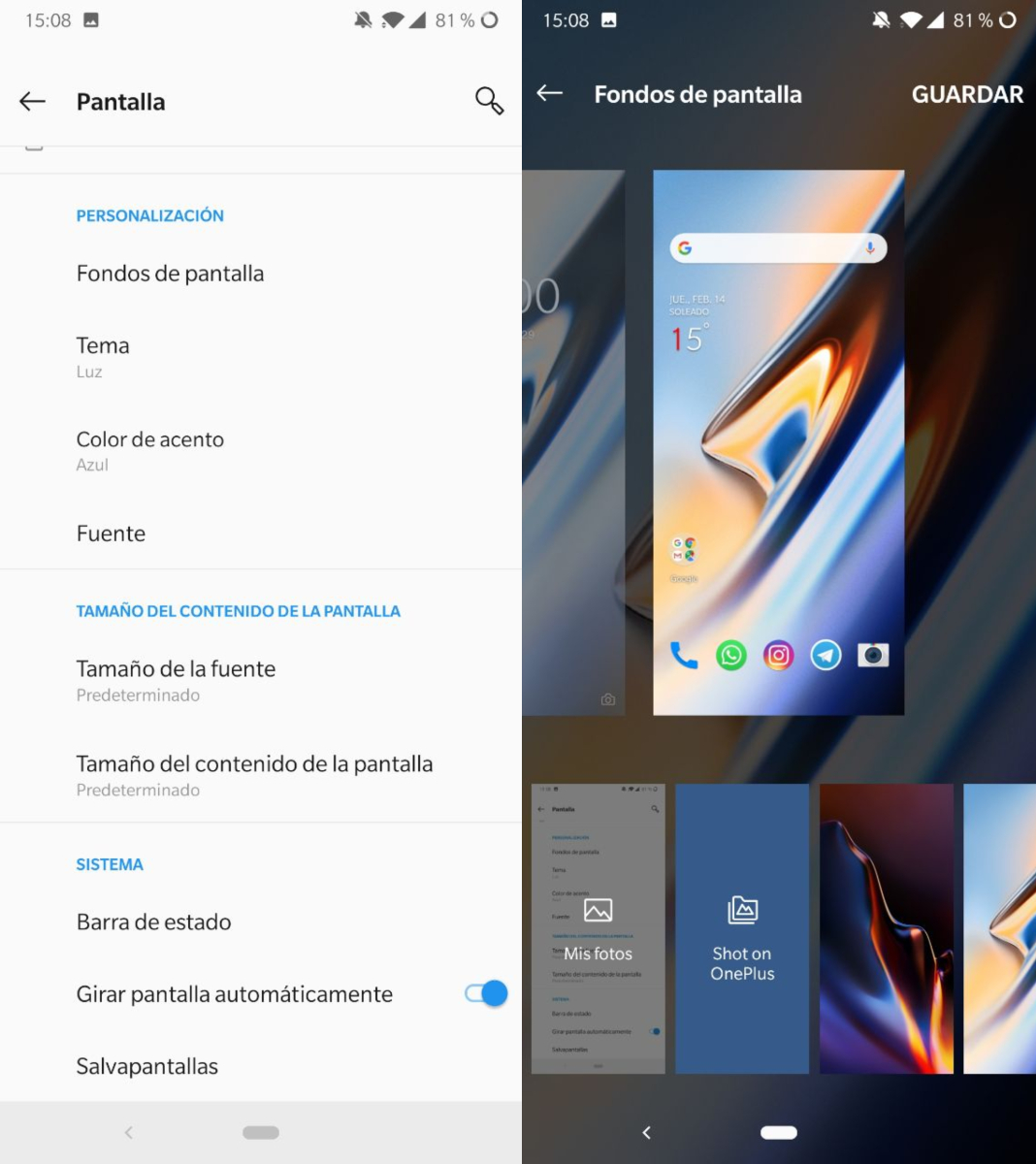
Cómo cambiar el fondo a través de Google Photos
Esta no es ni mucho menos la única forma de cambiar el fondo de pantalla de nuestro terminal. Si queremos usar una foto de nuestra galería a modo de wallpaper o imagen de bloqueo, podemos seleccionarlo desde nuestra propia herramienta de visualización de fotos. Sin ir más lejos, el utilizado Google Photos permite fácilmente hacer esto, los pasos son muy simples:
- Desde Google Photos, pulsamos sobre la imagen que nos interesa.
- Abrimos el menú desplegable desde el icono de la parte superior derecha de la pantalla
- Elegimos la pción Usar como
- Entre las opciones disponibles estará tanto Fondo de Pantalla como Pantalla de Bloqueo y Pantalla de Inicio. Elegimos la que nos convenca y veremos al instante los cambios.
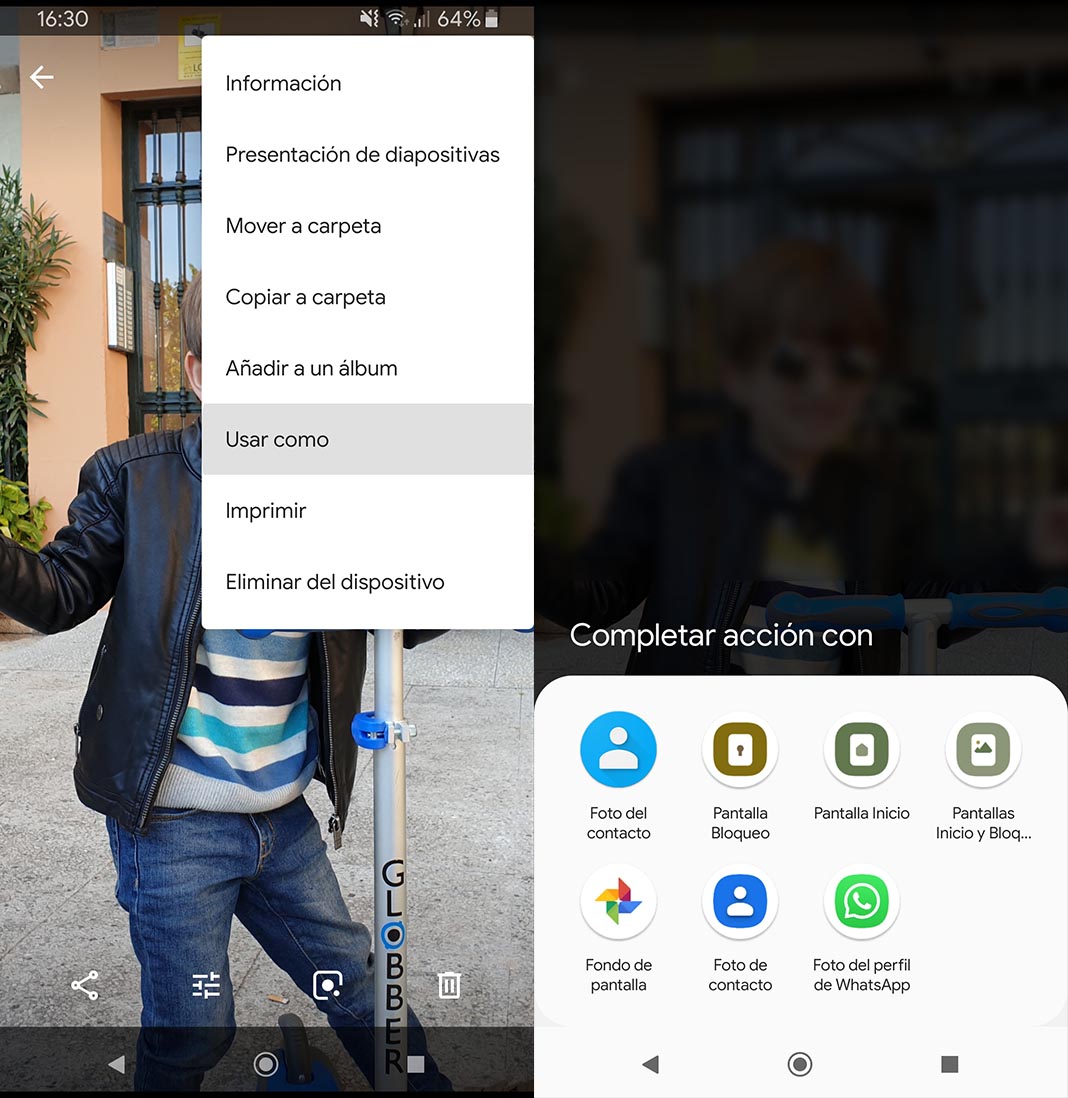
PaperSplash te ofrece nuevos ‘wallpapers’ a diario
No solo podemos cambiar el fondo de pantalla de nuestro móvil a través de los ajustes de Android. Existen multitud de aplicaciones a través de las que podrás descargar e implementar cientos de imágenes en tu terminal. Sin ir más lejos, en el catálogo de Uptodown disponemos de multitud de herramientas de este tipo y una muy interesante es PaperSplash.
PaperSplash dispone de una extensa galería de imágenes en alta definición aportadas por fotógrafos de todo el mundo. La aplicación creada por Jonatan Lindemann recibe cada día muchísimas instantáneas nuevas que son añadidas a su catálogo. Por tanto, tan solo tienes que buscar tu ‘wallpaper’ favorito y establecerlo como fondo desde la propia herramienta. Además, al pulsar sobre cada foto observarás citado el nombre de su autor.
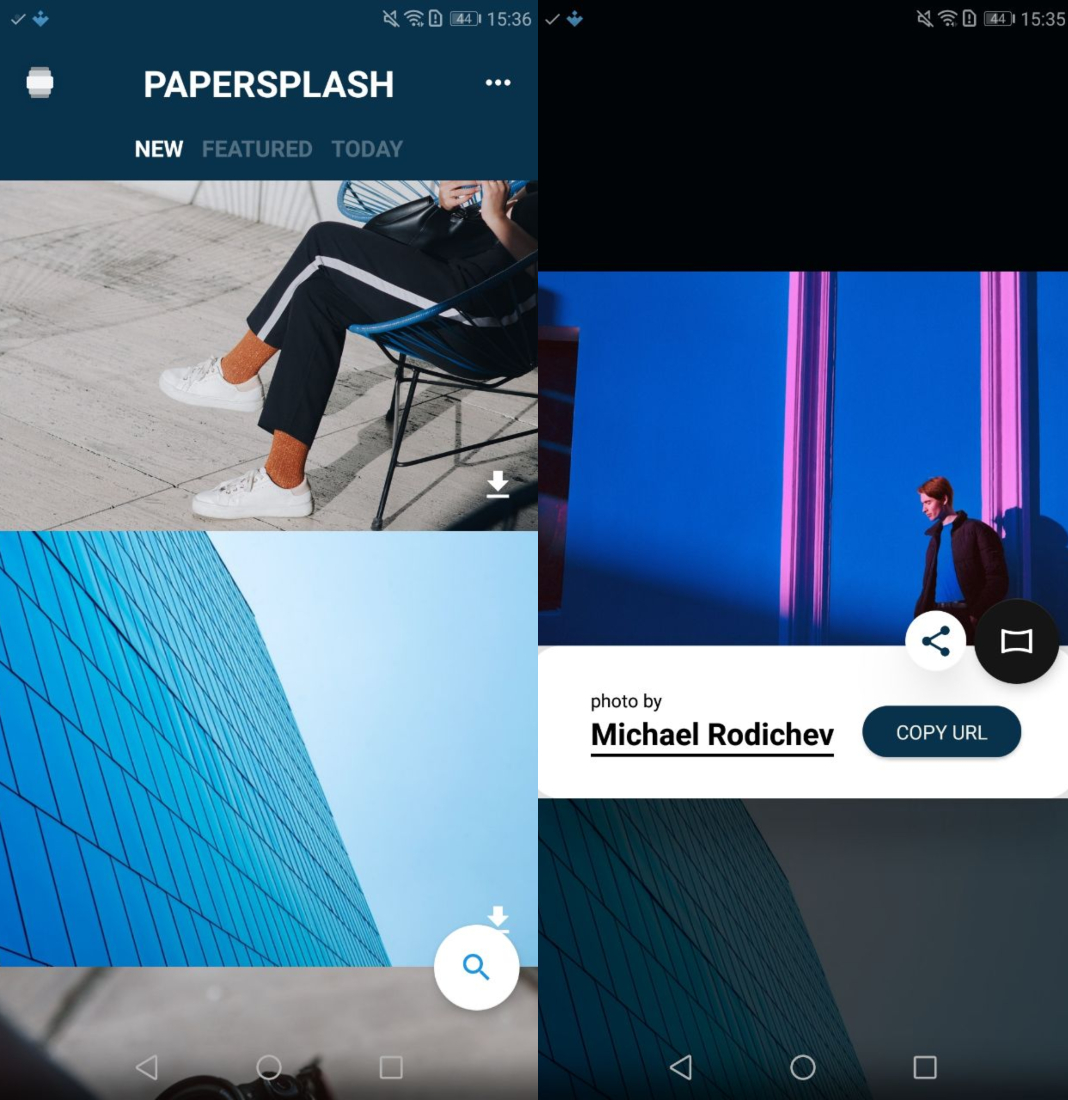
PaperSplash para Android [APK] | Descargar












